比钟薛糕更狠!1800元一支的雪糕刺客,到底是谁在买?!
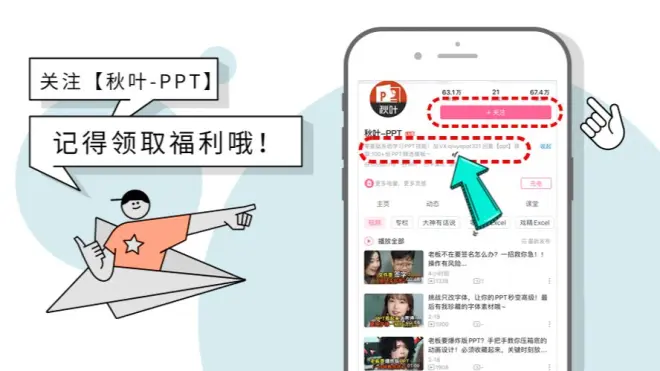
叮~我是小叮~
最近某奢侈品牌晒出了自家的冰棍,网传售价 1800 元一支!

能卖这么贵,是因为解暑降温效果特别好吗?刷完结账的时候让人心里拔凉拔凉的……
主要原因,还是在于冰棍上的「格纹」!
Burberry 经典格纹围巾能卖到 4 千,格纹外套能卖到 1 万。

看到这里,我有一个大胆的想法!
用「格子」可以做出怎样的 PPT?
今天我们就来试一试!💪

PS:文末附 60 多张格纹背景素材,记得看到最后领取下载~
做 PPT 时,总是觉得背景太空洞、太单调?
一时半会找不到合适的配图,怎么办?
例如下图:

这时可以试试将格纹图片填充进背景中!
不仅能为 PPT 背景增添一些纹理,还能让页面更有层次~

如果你觉得平铺没啥意思,缺乏设计感 🤔
那么可以把图片搬进后厨,处理一下!🔪
例如,可以用 PPT 自带的「三维旋转」效果,让格纹图片变得立体:

制作方法:选中图片——右键【设置形状格式】——【效果】——【三维旋转】,参数可以根据自己的需要调整~

当我们把这类图片丢进 PPT 里作为背景,设计感蹭地一下就上来啦。

格纹的颜色可以和 PPT 主题色保持一致,让 PPT 整体看起来更和谐统一哦。
继续开脑洞。
把格纹图片复制、翻转后,像下图这样拼在一起。

整俩渐变色块。

叠加在格纹图片上,一个立体感超强的背景图就轻松搞定啦。

来看看最终效果,还不戳吧?
格纹背景图的玩法有很多,记得去文末下载 60 多张格纹素材,自己动手试一下哦~
除了直接使用格纹图片素材,我们还可以「借鉴」Burberry 的配色,手动制作简版格纹!
就像下图这样:

是不是有点似曾相识的感觉?
大牌设计轻松拿捏了!👌
看了这么多案例,你是不是也想拥有好看的格纹素材啦?
获取方法有很多!
方法一:在各大图片素材网站,搜索下载格纹图片。
缺点:需要耗费一定的时间才能搜索到满意的、免费的、可商用的素材。

方法二:在 PPT 里手动制作。
缺点:操作麻烦,网格素材单一。
方法三:
文末下载 60 多张各种配色的格纹素材图片~

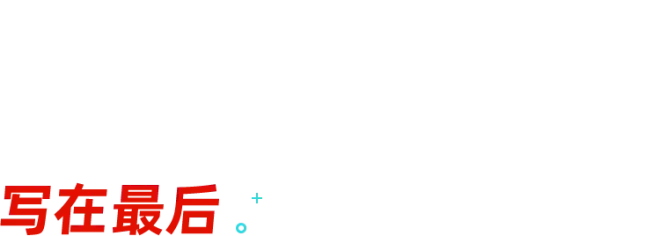
Burberry 官方已经回应了,这款冰淇淋并没有卖到 1800 元,压根就没作为商品销售!

又给我们省钱了就是说 🚬~
还顺便学了一波格纹 PPT 的制作小技巧,嘿嘿!
如果你想要更多高颜值、免费、可商用的 PPT 背景素材图,欢迎扫下方二维码,加入【秋叶 PPT 3 天集训营】!
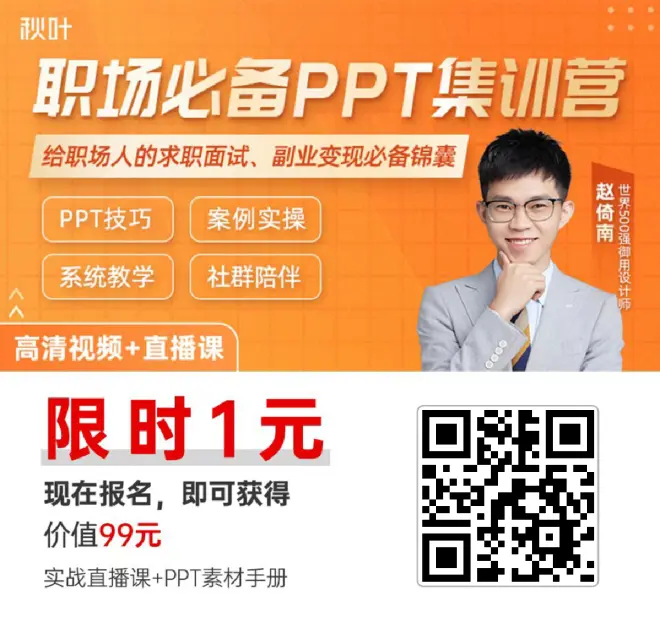
*广告

